mac 打开摄像头 Mac电脑如何打开摄像头
更新时间:2025-04-10 11:48:31作者:jiang
在如今的数字时代,Mac电脑已经成为许多人日常工作和生活中必不可少的工具,而随着视频通话和在线会议的普及,打开摄像头已经成为Mac用户常常需要做的事情之一。究竟如何在Mac电脑上打开摄像头呢?让我们一起来看看吧。
方法如下:
1.在 Finder 窗口的“应用程序”目录里,我们找到一个名为 Photo Booth 应用软件,如图所示
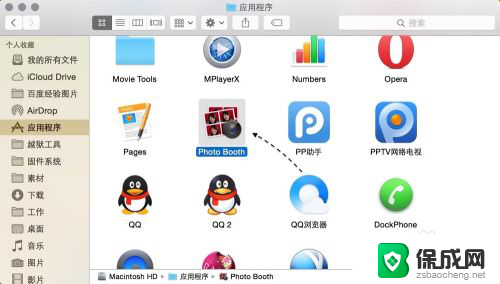
2.当 Photo Booth 打开以后,会自动打开 Mac 上的摄像头,此时就可以看到 Mac 摄像头里的画面了。如果想要拍照的话,点击“拍照”按钮即可。
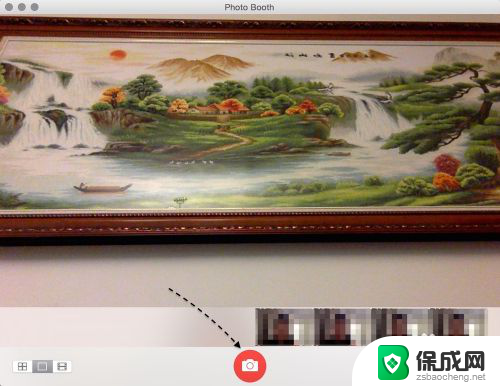
3.随后软件会倒计时3秒,就会拍照并保存了,如图所示
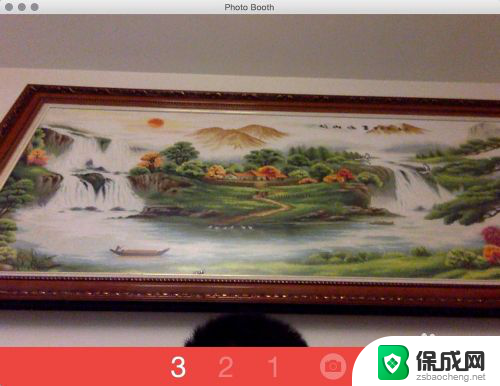
以上就是mac 打开摄像头的全部内容,有遇到这种情况的用户可以按照小编的方法来进行解决,希望能够帮助到大家。
mac 打开摄像头 Mac电脑如何打开摄像头相关教程
-
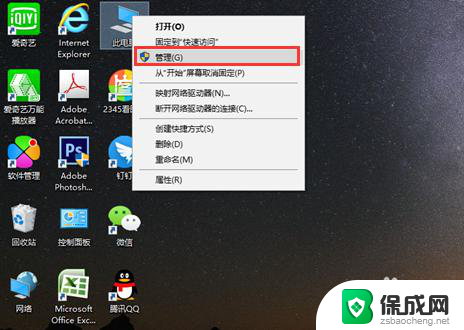 笔记本怎么打开电脑摄像头 电脑自带摄像头打开方法
笔记本怎么打开电脑摄像头 电脑自带摄像头打开方法2024-04-04
-
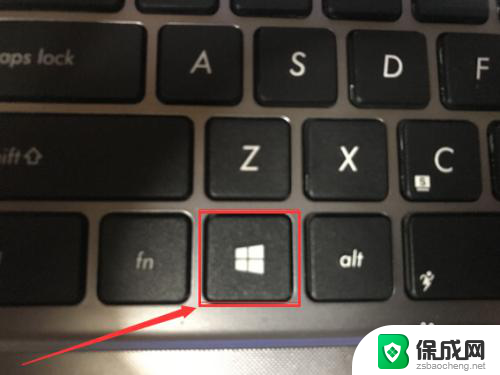 戴尔笔记本如何开启摄像头 戴尔笔记本摄像头无法打开
戴尔笔记本如何开启摄像头 戴尔笔记本摄像头无法打开2024-02-24
-
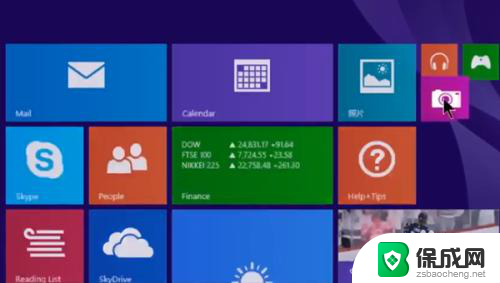 联想电脑怎么开摄像头 联想笔记本电脑摄像头打开方法
联想电脑怎么开摄像头 联想笔记本电脑摄像头打开方法2024-05-04
-
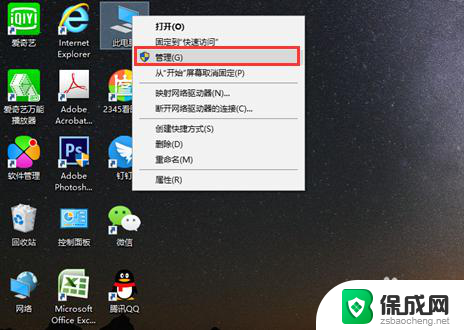 请先打开摄像头 怎样在电脑上打开自带摄像头
请先打开摄像头 怎样在电脑上打开自带摄像头2024-03-30
-
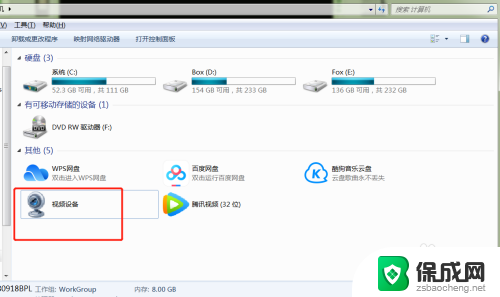 摄像头被禁止了怎么打开 电脑摄像头被禁用怎么开启
摄像头被禁止了怎么打开 电脑摄像头被禁用怎么开启2024-01-17
-
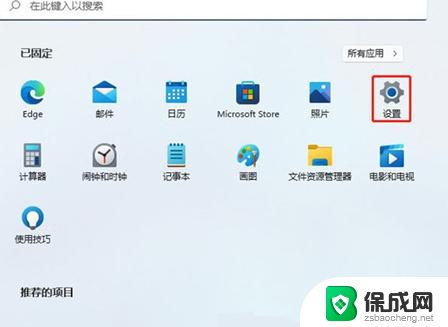 联想摄像头在哪里打开 联想笔记本摄像头打开步骤
联想摄像头在哪里打开 联想笔记本摄像头打开步骤2024-04-29
电脑教程推荐